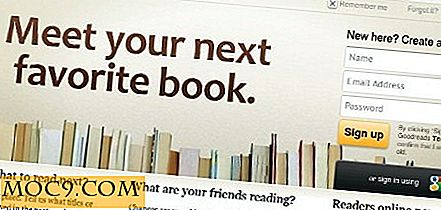Die Macht des Mac Dock: Ein Anfängerhandbuch
Das Mac-Dock ist die Region auf Ihrem Mac, auf der Sie Zugriff auf Ihren gesamten Computer haben. Je nach Ihren Vorlieben ist es entweder auf der unteren oder der linken Seite Ihres Mac-Desktops verfügbar. Zu sagen, dass dieser Bereich Ihres Mac wichtig ist, ist eine Untertreibung, mehr wie es für Ihre Mac-Nutzung essentiell ist. Allerdings kann die Macht dessen, was das Dock tatsächlich kann, leicht vergessen oder sogar unbekannt sein.
Sehen wir uns zuerst an, was das Mac-Dock macht, und gehen Sie dann näher auf die Bedeutung und das Potenzial des Docks ein.
Grundlagen des Mac Dock
Um eine Anwendung im Mac-Dock zu starten, klicken Sie einfach mit einem Fingerdruck auf die Anwendung im Dock.
- Wenn Sie eine Anwendung auf Ihrem Desktop (oder dem Anwendungsordner) haben, die Sie Ihrem Dock hinzufügen möchten, können Sie dies tun, indem Sie die Anwendung von Ihrem Desktop auf das Dock ziehen und loslassen, sobald die App gelandet ist.
- Wenn Sie eine Anwendung aus Ihrem Dock entfernen möchten, klicken Sie einfach auf die Anwendung und ziehen Sie sie aus dem Dock. Du kannst überall hinkommen; Die App wird einfach verschwinden.
- Wenn Sie die Apps im Dock neu anordnen möchten, können Sie auf eine App klicken, sie halten und ziehen, um sie von ihrem aktuellen Standort zu einem anderen zu verschieben.

Tiefer Graben
Um ein wenig tiefer in die Dock-Optionen einer Anwendung zu gelangen, müssen Sie mit der rechten Maustaste auf die App im Dock klicken (oder mit zwei Fingern auf das Trackpad tippen). Dies dient als der "mehr Optionen" -Aspekt einer Anwendung in Docks. Hier können Sie auf einige Optionen zugreifen, die weiter fortgeschritten sind als das Öffnen, während sie je nach App immer noch einzigartig sind.

Jede App im Dock verfügt über Optionen, um sie aus dem Dock zu entfernen, sie beim Öffnen auf Ihrem Mac öffnen zu lassen oder im Finder zu öffnen. Bestimmte Anwendungen wie Pages verfügen über zusätzliche Optionen wie "Letzte anzeigen" (aktuelle Dokumente anzeigen). Diese zusätzlichen Optionen sind für jede Anwendung unterschiedlich.

Es gibt ein paar kleine Änderungen, die Sie am Dock machen können, um es ein bisschen persönlicher zu machen. Um auf diese Änderungen zuzugreifen, gehen Sie zu "Systemeinstellungen -> Dock". Sie können folgende Änderungen vornehmen:
- Ändern Sie die Größe des Docks
- Vergrößerung aktivieren (Größe einstellen)
- Dock-Position (Links, Unten [Standard] oder Rechts)
- Ändern Sie den Effekt beim Minimieren von Windows
- Andere Optionen…
Ordner und Apps
Zuvor haben wir uns auf Anwendungen konzentriert, die normalerweise eigene Funktionen und Optionen ohne den Einfluss anderer haben. Neue Probleme treten jedoch auf, wenn mehrere Objekte in einem Bereich (einem Ordner) in Ihrem Dock vorhanden sind. Momentan in meinem Dock habe ich zwei Ordner - Anwendungen und Dokumente.
Wenn Sie mit der rechten Maustaste auf Ordner klicken, können Sie die Anzeigeoptionen innerhalb des Ordners festlegen, ohne sie zu öffnen. So können Sie beispielsweise einen Ordner oder einen Desktop nach Namen, Datum, Datum usw. sortieren. Diese Funktionen stehen im Dock zur Verfügung. Sie können das Aussehen des Ordners auch in Docks ändern (Stapel- oder Ordneransicht).

Mit der Option "Inhalt anzeigen als ..." können Sie festlegen, wie die Inhalte angezeigt werden, sobald auf den Ordner geklickt wird. Während wir dabei sind, was kann der Müll tun? Sie können den Inhalt entweder mit "Öffnen" durchsehen oder den Inhalt mit "Papierkorb leeren" löschen.
Besondere Umstände (Dock-Optionen für bestimmte Apps)

Sie fragen sich vielleicht, was mit den spezifischeren, mit Funktionen ausgestatteten Anwendungen auf Ihrem Mac passiert, welche Möglichkeiten Sie dort haben. Du hast viele! Zunächst einmal ist es wichtig zu bedenken, dass viele der Funktionen und Optionen nur dann im Dock verfügbar sind, wenn die App aktiv ist. Dies mag wie ein schlechter Dienst erscheinen; Wenn Sie jedoch wie ich sind und viele Apps geöffnet lassen, wenn Sie besonders produktiv arbeiten, kann dies nützlich sein, anstatt direkt zur App gehen zu müssen.
Beispielsweise:
- Wenn aktiv, können Sie mit iCal ein neues Ereignis erstellen, indem Sie mit der rechten Maustaste klicken.
- Mit Nachrichten können Sie Ihren aktuellen Status ändern und sogar eine neue Nachricht beginnen.
- Wenn Einstellungen geöffnet sind, können Sie mit der rechten Maustaste klicken und zu einem bestimmten Bereich im Dock gehen. Dies kann sehr nützlich sein, wenn Sie sich nicht sicher sind, wo eine bestimmte Einstellungsoption gefunden werden kann.
Fast jede andere App, einschließlich vieler, die Sie selbst heruntergeladen haben, hat auch diese speziellen Optionen, so dass es Spaß macht, sie zu entdecken.
Wie hat das Mac Dock zu Ihrer Produktivität beigetragen? Kommentar unten, um es uns wissen zu lassen!